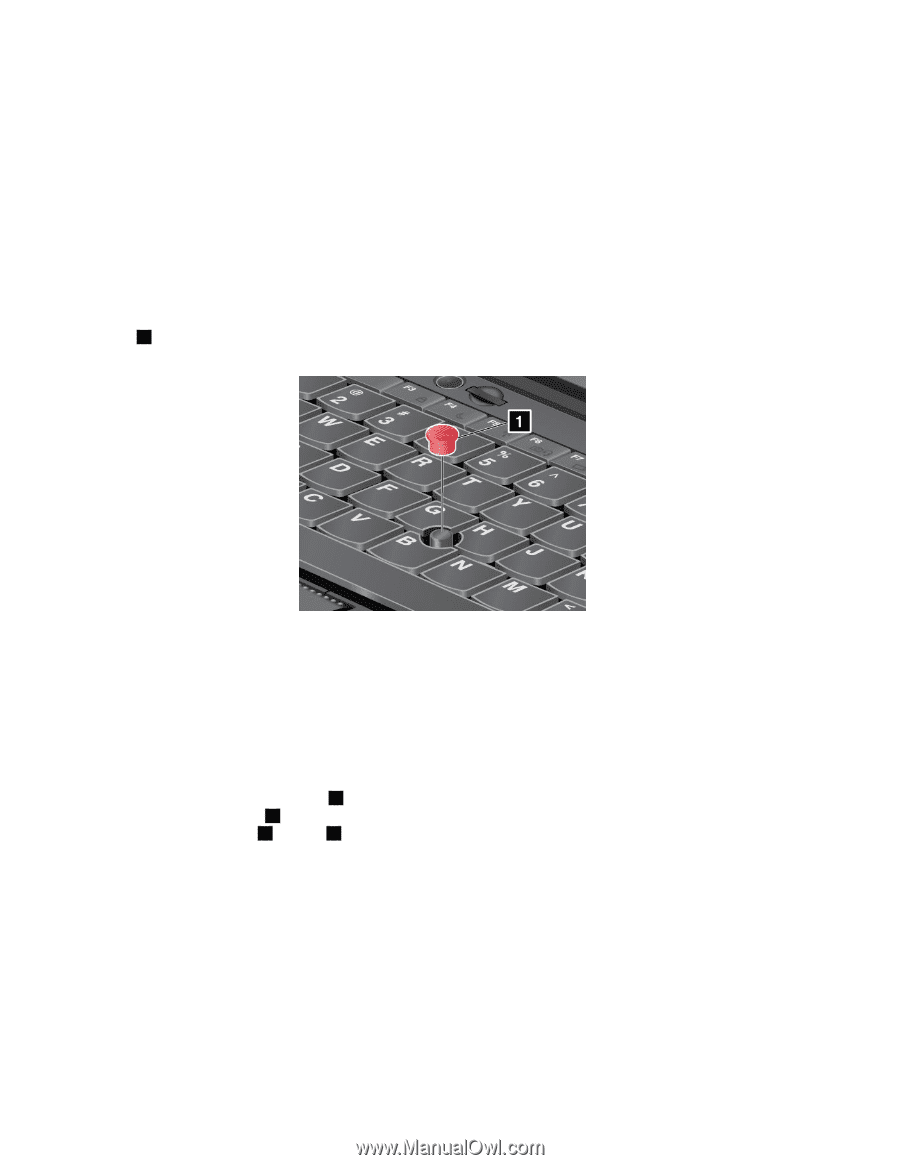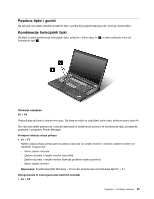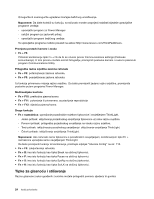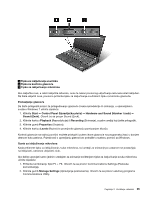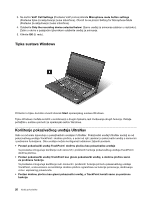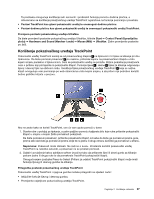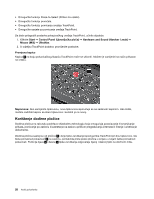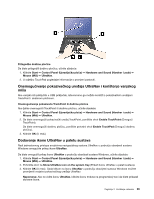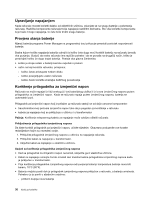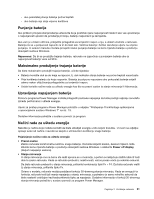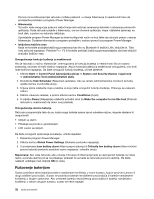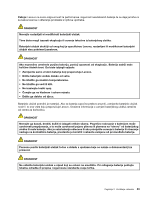Lenovo ThinkPad W530 (Bosnian) User Guide - Page 44
Korištenje dodirne pločice, Start, Control Panel Upravljačka ploča
 |
View all Lenovo ThinkPad W530 manuals
Add to My Manuals
Save this manual to your list of manuals |
Page 44 highlights
• Omogućite funkciju Press-to-Select (Pritisni za odabir). • Omogućite funkciju povećala. • Omogućite funkciju pomicanja uređaja TrackPoint. • Omogućite savjete za pomicanje uređaja TrackPoint. Da biste prilagodili postavke pokazivačkog uređaja TrackPoint, učinite sljedeće: 1. Kliknite Start ➙ Control Panel (Upravljačka ploča) ➙ Hardware and Sound (Hardver i zvuk) ➙ Mouse (Miš) ➙ UltraNav. 2. U odjeljku TrackPoint dodatno promijenite postavke. Promjena kapice Kapica 1 na kraju pokazivačkog štapića TrackPoint može se ukloniti. Možete je zamijeniti na način prikazan na crtežu. Napomena: Ako zamijenite tipkovnicu, nova tipkovnica isporučuje se sa zadanom kapicom. Ako želite, možete zadržati kapicu sa stare tipkovnice i koristiti je na novoj. Korištenje dodirne pločice Dodirna pločica na računalu podržava višedodirnu tehnologiju koja omogućuje povećavanje ili smanjivanje prikaza, pomicanje po zaslonu ili zakretanje na zaslonu prilikom pregledavanja interneta ili čitanje i uređivanje dokumenta. Dodirna pločica sastoji se od pločice 1 i dvije tipke za klikanje ispod gumba TrackPoint pri dnu tipkovnice. Da biste pomaknuli pokazivač 4 na zaslonu, pomaknite prste preko pločice u smjeru u kojem želite pomaknuti pokazivač. Funkcije lijeve 3 i desne 2 tipke za klikanje odgovaraju lijevoj i desnoj tipki na običnom mišu. 28 Vodič za korisnike